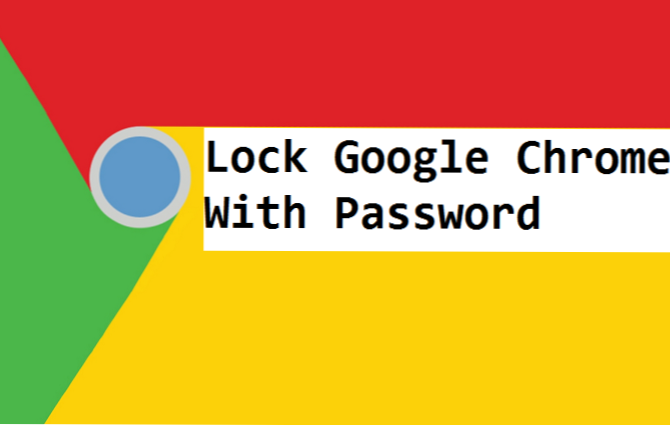
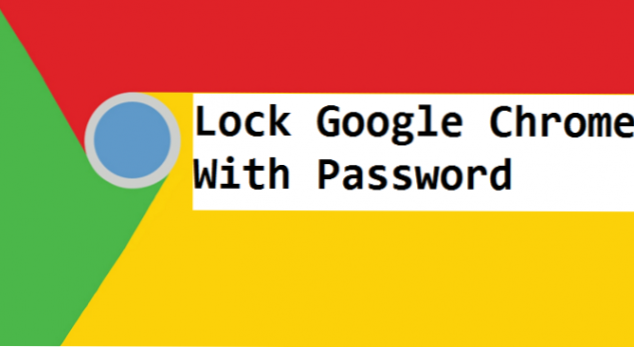
Idag ska jag visa dig hur du låser Google Chrome med lösenord. Genom att låsa Google Chrome stoppas en person som inte har ditt lösenord för Google-kontot från att ha kapacitet att använda din Google Chrome-webbläsare. Vill du veta hur detta är gjort? Klicka bara på knappen Läs mer.
Här är en av mina favorit saker om Google Chrome, möjligheten att låsa Google Chrome med lösenord. Den här funktionen fungerar bra om du har ett barn som använder din dator och du besöker förmodligen webbplatser som det inte är meningen att besöker. Eller kanske du delar din bärbara dator med din vän och du använder båda samma Google Chrome-webbläsare.
Jag var okunnig för några år sedan, det som jag hade gjort då var, när jag vill logga in på mitt Google-konto på min väns bärbara dator, skulle jag behöva logga ut honom eller använda Incognito på Google Chrome, jag visste inte jag kan skapa ett nytt användarkonto på Google Chrome och låsa det faktiskt.
Men Hej! Nu gör jag, så jag delar det med dig. Stegen är ganska lätt att följa verkligen. Det är inte svårt att låsa Google Chrome med lösenord, allt du behöver är tålamod när du tillämpar stegen.
Se till att du är markerad eller inloggad på ditt Gmail-konto. Om du inte är det måste du trycka på den individuella formade symbolen längst upp till höger i Google Chrome-fönstret, klicka på Logga in och ange ditt Google-kontouppgifter. Om du inte är inloggad fungerar inte detta för dig.
En annan sak att notera är att din e-postadress måste sluta med "@ gmail.com"För att du ska låsa Google Chrome med lösenord.
Hur man låser Google Chrome med lösenord
1. Öppna Google Chrome på din dator.
2. Klicka på verktygetikonen.

3. Välj inställningar.

4. Klicka på Hantera på andra människor.

5. Klicka på Lägg till person.

6. Tilldela ett namn och Bild till personen / kontot och tryck på Spara.

7. En ny sida öppnas, Logga in på Google med ditt korrekta Gmail-ID och lösenord.

8. Efter att du har loggat in klickar du på ditt Kontonamn. Slutligen klickar du på avsluta och barnlås.

9. När du vill logga in måste du ange ditt Googles lösenord.

Om du redan var inloggad på ditt Google-konto kan du låsa det genom att klicka på ditt namn längst upp till vänster i Google Chrome-webbläsaren och äntligen klicka på avsluta och barnlås.
För att få enkel åtkomst till ditt Google-användarkonto. Du bör ställa in den för att visa "ikon för skrivbordet". Du kan göra detta genom att klicka på verktygsikonen i din webbläsare> Klicka på inställningar> Klicka på din e-postadress> Klicka på din e-postadress> och slutligen aktivera alternativet "visa skrivbordsikonen".
Och där har du det. Jag gjorde lite på nätet och upptäckte att så många människor försöker låsa Google Chrome med lösenord och de flesta har problem med det här. Jag hoppas att den här guiden hjälper dig att låsa Google Chrome med lösenord. Om du stöter på några problem när du försöker låsa Google Chrome med lösenord kan du helt enkelt berätta för oss i kommentarsektionen och vi kommer att vara till hjälp.
Ofta ställda frågor och svar:
F: Kan jag låsa Google Chrome med lösenord på många konton?
EN: Ja, så många som möjligt.
Fråga: Kan jag ändra mitt lösenord?
EN: Ditt lösenord måste rymma med det du använder för att logga in på Google. Om du vill ändra ditt lösenord måste du också ändra ditt Googles lösenord.

